Samsung GALAXY ALPHA如何安装电话卡(G8508S)
Samsung GALAXY A9(2016)(5.1.1)如何安装存储卡(A9000)

注:
1.可使用容量最高为 128 GB 的存储卡。 2.设备支持 FAT 和 exFAT 文件系统的存储卡。 3.将存储卡插入设备时,存储卡的文件目录将出现在我的文件 → SD 卡文件夹中。
相关型号信息
SM-A9000EDACHC
相关内容
Samsung GALAXY A9(2016)(5.1.1)如何安装SIM/USIM或UIM卡?(A9000) Samsung GALAXY A9(2016)(5.1.1)如何启用/关闭 SIM / USIM 或 UIM 卡?(A9000) Samsung GALAXY A9(2016)(5.1.1)如何设置屏幕自动关闭时间?(A9000) Samsung GALAXY A9(2016)(5.1.1)如何设置浮动信息?(A9000) Samsung GALAXY A9(2016)(5.1.1)如何重置应用g GALAXY A9(2016)(5.1.1)如何安装存储卡 ?(A9000)
Last Update date : 2016.02.06
如需安装存储卡时,请按以下步骤操作:
1.将取卡针插入存储卡托上的小孔弹出卡托。(确保取卡针与小孔垂直。否则,可能会损坏设备。) 2.将存储卡托轻轻地从存储卡托插槽中拉出。 3.将存储卡的金色触点朝下放入存储卡托中。 4.将存储卡托重新插入存储卡托插槽。
三星 Galaxy S22 Ultra 用户手册说明书
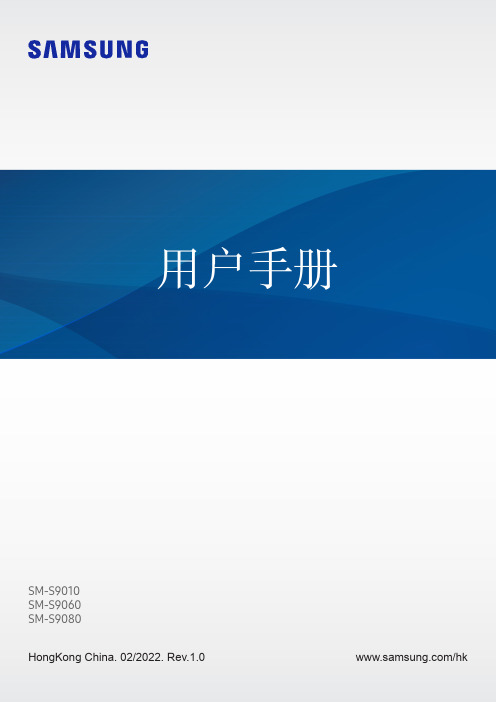
SM-S9010SM-S9060SM-S9080HongKong China. 02/2022. Rev.1.0/hk目錄新手上路4 裝置結構圖與功能10 為電池充電15 SIM 或 USIM 卡 (nano-SIM 卡)17 開啟與關閉裝置18 初始設定19 三星帳戶20 從之前的裝置傳輸數據 (SmartSwitch)22 瞭解螢幕30 通知面板32 螢幕截圖與螢幕錄製33 輸入文字應用程式與功能36 安裝或解除安裝應用程式37 S Pen (Galaxy S22 Ultra)52 電話55 聯絡人57 訊息58 瀏覽器59 相機76 媒體瀏覽器80 AR 區域86 Bixby88 Bixby Vision 89 Bixby Routines91 多重視窗94 Samsung Pay96 Samsung Health97 Samsung Notes102 Samsung Members102 Samsung Kids103 Samsung Global Goals 103 Galaxy Shop103 Galaxy Wearable104 PENUP (Galaxy S22 Ultra) 104 日曆105 提醒106 錄音機107 我的檔案107 時鐘108 計算機108 遊戲中心109 Game Booster110 SmartThings110 分享內容112 音樂共享113 Smart View114 連結至 Windows115 Samsung DeX121 Google 應用程式目錄149 Google 150 進階功能151 動作與手勢152 視像通話效果153 Dual Messenger 154 數位健康與家長監護154 電池與裝置維護154 優化裝置155 電量155 儲存位置156 記憶體156 裝置保護156 軟件更新156 診斷156 應用程式157 一般管理158 協助工具158 軟件更新159 關於手機使用須知160 使用裝置的注意事項162 關於包裝內容與配件的說明163 抗水和防塵164 裝置過熱情況與解決方案附錄167 協助工具181 故障排除設定122 簡介122 三星帳戶122 連接124 Wi-Fi 125 藍牙126 NFC 與感應式付款128 數據節省器128 僅使用流動數據的應用程式128 流動熱點129 更多連接設定130 聲音和震動131 音質與音效131 分離應用程式聲音132 通知132 顯示133 動作流暢度134 變更螢幕模式或調整顯示色彩135 螢幕牆紙與樣式135 主題135 主螢幕135 鎖定螢幕136 Smart Lock 136 Always On Display 137 生物特徵與安全性138 臉部識別140 指紋識別142 Samsung Pass 144 安全資料夾147 私隱147 位置148 安全與緊急情況148 帳戶與備份149 三星雲端新手上路裝置結構圖與功能► Galaxy S22 Ultra:前置相機音量鍵側鍵SIM 卡匣揚聲器指紋識別感應器側鍵音量鍵觸控屏側屏幕側屏幕前置相機S PenSIM 卡匣話筒測距/光源感應器耳機插孔/多用途插孔 (USB Type-C)後置相機後置相機GPS 天線雷射 AF 感應器閃光燈主天線揚聲器話筒NFC 天線 / 無線充電線圈► Galaxy S22+, Galaxy S22:前置相機音量鍵側鍵SIM 卡匣揚聲器指紋識別感應器側鍵音量鍵觸控屏前置相機SIM 卡匣話筒耳機插孔/多用途插孔 (USB Type-C)測距/光源感應器後置相機後置相機閃光燈主天線話筒揚聲器GPS 天線NFC 天線 / 無線充電線圈•使用揚聲器時,比如播放媒體檔案或使用免提時,請勿將裝置放置於耳朵附近。
Samsung Galaxy J3(5.1.1)如何安装,取出UIM或SIM,USIM卡(J3109)
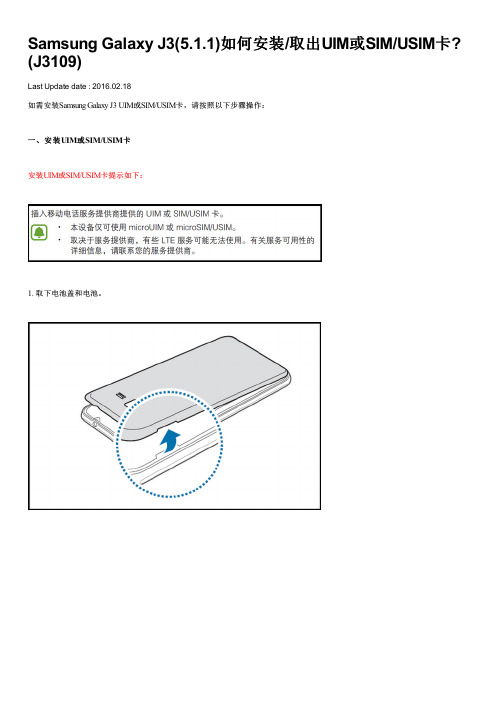
1. 取下电池盖和电池。
2. 卸下UIM或SIM/USIM 卡。
相关型号信息
SM-J3109ZAACTC
相关内容
Samsung Galaxy Tab S2如何使用请勿打扰模式?(T810,T710) Samsung Galaxy Tab S2 如何关闭请勿打扰模式?(T810,T710) Samsung Galaxy Tab S2如何切换手写输入法?(T810,T710) Samsung Galaxy Tab S2如何设置屏幕图案锁?(T810,T710) Samsung Galaxy Tab S2如何设置屏幕密码锁?(T810,T710)
安装UIM或SIM/USIM卡提示如下:
1. 取下电池盖和电池。
2. 如下图所示,使金色触点面朝下,插入UIM或SIM/USIM 卡。(提示:SIM卡由中国移动提供;USIM卡由中国联通提供;UIM卡
由中国电意事项如下:
3. 装回电池和电池盖。
二、取出 UIM或 SIM/USIM 卡
Samsung Galaxy J3(5.1.1)如何安装 /取出 UIM或 SIM/USIM卡 ? (J3109)
Last Update date : 2016.02.18
如需安装Samsung Galaxy J3 UIM或SIM/USIM卡,请按照以下步骤操作:
一、安装 UIM或 SIM/USIM卡
Samsung Galaxy S3如何将电话号码存储在SIM卡中(I9300,I9308)
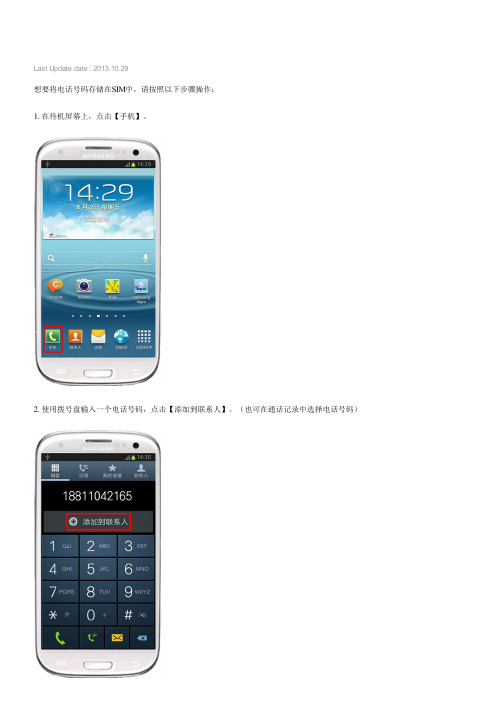
若未找到解决方案,您还可寻求以下帮助:
24小时微信客服
智服务(上门) 预约服务(到店) 三星数字服务平台 在线服务 ※ 我们的服务时间是周一至周五 8:00~20:00。 周末及节假日 8:00~17:00
Last Update date : 2013.10.29
想要将电话号码存储在SIM中,请按照以下步骤操作: 1. 在待机屏幕上,点击【手机】。
2. 使用拨号盘输入一个电话号码,点击【添加到联系人】。(也可在通话记录中选择电话号码)
3. 点击【新建联系人】。 4. 输入一个联系人名称。 5. 点击【名称】上方的存储位置选择栏。
提交
Copyright © 1995-2015 SAMSUNG All rights reserved
H
分享
6. 在下拉框中选择【SIM卡】,点击屏幕右上角的【储存】即可。 7. 完成以上操作后,在联系人列表中,该联系人右侧将显示【SIM卡】图标,即该电话号码已存储在SIM卡中。
更多内容
Galaxy S3通知栏里的亮度调节没有了,如何解决?(I9300,I9308) Galaxy S3 如何通过音乐播放器实现歌词同步?(I9300,I9308) Galaxy S3 功能介绍(I9300,I9308 ) Galaxy S3 如何实现电脑连接传输数据?(I9308) Galaxy S3 如何恢复出厂设置?(I9300) 相关型号信息
服务中心地址
内容反馈
Q1. 内容是否对您有帮助 ?
是
无
Q2. 文章内容您是否满意 ?
非常满意 满意 一般 不满意 非常不满意
Q3.为 了 更 好 地 为 您 服 务 , 请 留 下 您 的 宝 贵 意 见 。
三星心系天下双卡安装教程

三星心系天下双卡安装教程案例一:需要准备的材料有:三星手机。
1、首先打开三星手机,点击“设置”选项。
2、然后在该界面中,点击“回移动网络”选项。
3、之后在该界面中,开启“启用SIM卡1”开关。
答4、接着在该界面中,点击“电信”选项。
5、之后在该界面中,开启“启用SIM卡2”开关。
6、最后在该界面中,点击“移动”选项。
扩展资料:模,指的是手机支持的网络制式,可分为单模、双模。
1、单模:指SIM卡只能使用一种网络制式。
2、双模:手机卡可以同时使用两种网络制式。
如GSM、WCDMA 网络。
二、待:单待、双待:一般涉及到“待”,都是双卡手机而言。
那什么是”待“呢,指手机上有两个卡槽中SIM卡的手机状态,可分为双卡双待和双卡单待两种。
1、双卡单待:手机可以安装两张卡,使用一张卡的时候,另一张卡就处于关机状态。
2、双卡双待:指安装在手机上的两张SIM卡可以同时使用,两张卡互不干扰。
案例二:三星手机如需插入/取出SIM卡:1、若您的三星手机使用的是标准卡,可将SIM卡直接装入卡槽使用。
取卡方法:滑出SIM卡或按住SIM卡推出即可。
2、若您的手机使用的是MicroSIM卡(小卡)或Nano SIM卡(微卡),建议您到当地网络营业厅剪卡。
如需插入SIM卡:将手机后盖和电池取出,将SIM卡轻轻往里推一下即可。
如需取出SIM卡:滑出SIM 卡或按住SIM卡推出即可。
3、部分手机电池不可拆卸(如A系列),如需插入或取出SIM卡,请操作:将取卡针插入SIM卡卡槽上小孔弹出卡槽(确保取卡针与小孔垂直,否则可能会损坏设备),将SIM卡托盘轻轻地从SIM卡托盘卡槽中拉出,放入或取出SIM卡即可。
如果需要三星手机的详细的使用说明,可以进入官网下载用户手册进行学习参考:1、可进入三星官网。
2、在右上角位置点击放大镜图标。
3、输入需要查询的型号。
4、选择查询的型号。
5、进入界面后点击服务支持。
6、点击用户手册下载进行参考。
华星A8 Plus智能RTK系统使用说明书

概述2手册修订情况文件编号: 修订日期修订次数 说 明 2018年 3月 1 A8 Plus 智能RTK 系统使用说明书V1.0A8 Plus 智能RTK 系统使用说明书3前言说明书用途欢迎使用华星A8 Plus 系列接收机,本说明书适用于华星A8 Plus 系列产品。
说明书简介华星A8 Plus 是一款新型GNSS 接收机,说明书对如何安装、设置和使用华星A8 Plus 系列产品进行描述。
经验要求为了您能更好的使用华星A8 Plus 产品,中海达建议您仔细阅读本说明书。
如果您对华星A8 Plus 产品尚不了解,请查阅中海达的官方网站: 安全技术提示注意:注意提示的内容一般是操作特殊的地方,需要引起您的特殊注意,请认真阅读。
警告:警告提示的内容一般为非常重要的提示,如果没有按照警告内容操作,将会造成仪器的损害,数据的丢失,以及系统的崩溃,甚至会危及到人身安全。
责任免除使用本产品之前,请您务必仔细阅读使用说明书,这会有助于您更好地使用本产品。
广州市中海达测绘仪器有限公司对您未按照使用说明书的要求而操作本产品,或未能正确理解使用说明书的要求而误操作本产品所造成的损失不承担责概述4任。
中海达致力于不断改进产品功能和性能、提高服务质量,并保留对使用说明书的内容进行更改而不另行通知的权利。
我们已对印刷品中所述内容与硬件和软件的一致性作过检查,然而不排除存在偏差的可能性,使用说明书中的图片仅供参考,若有与产品实物不符之处,请以产品实物为准。
技术与服务如果您有任何技术问题,可以电话联系各分支机构技术中心、总部技术部,我们会及时的解答您的问题。
相关信息您可以通过以下途径找到该说明书:1、购买华星A8 Plus 产品后,仪器箱里的光盘中会有一份《A8 Plus 智能RTK 系统使用说明书》,指导您操作仪器;2、登陆中海达官方网站,在“服务中心”→“资料下载”→“RTK 产品”里即可下载该电子版说明书。
您的建议如果您对华星A8 Plus 系列产品有什么建议和意见,请联系我们,或者拨打全国热线:400-678-6690。
智能电话语音卡安装说明

飞龙智能电话语音卡安装说明硬件安装:1、先把语音卡按装到电脑主机上2、然后从电话程控交换机上接出8根电话线接入语音卡上,(语音卡最上方端口的L1口为电话催钟端口即0端口)每根电话线设定一个比较容易记的号码,除了0通道的电话线外,建议其余号码可以做一个遇忙转移,这个遇忙转移是电话程控交换机的功能(解决多个技师电话起钟/加钟时占线问题,技师也只需记住一个号码就可以了)。
软件安装:1、安装语音卡驱动程序;运行“8口语音卡驱动安装程序.bat”这个文件,然后系统会自动弹出以下对话框,选择是(Y)安装完成后在设备管理器中会看到表示安装成功了2、驱动安装成功之后,在软件文件夹里面开启电话下单程序:;⑴开启电话下单程序后,进入电话下单程序的参数设置,设置一:①技师电话起钟格式(选择其中一种格式)a.分机号#1#派工单号b.分机号#1#工号#密码c.分机号#1#工号#(推荐选择)②技师电话落钟格式(选择其中一种格式)d.分机号#2#派工单号e.分机号#2#工号#密码(推荐选择)注:一般技师落种都在技师房或楼面服务台刷卡落钟f.分机号#2#工号#③技师电话加钟格式(选择其中一种格式)g.分机号#3#派工单号#钟数h.分机号#3#工号#房间号#钟数(推荐选择)i.分机号#3#工号#密码#房间号#钟数注:如果加1.5个钟,请用*号代替小数点④电话一次操作的流程的最高时长:一般设置为60秒钟⑤技师到钟提醒时,语音卡响应时长:一般设置为6秒钟,电话响两次注:语音卡响应时长大于6秒钟,否则电话不响铃⑥语音卡通道设置:根据语音卡的端口数量启用对应的通道如果是4口的语音卡,请启动1、2、3通道;如果是4口的语音卡,请启动1、2、3、4、5、6、7通道注:0 通道作为技师服务到钟提醒的专用通道⑦推拿沐足项目下单格式:分机号#6#工号#密码#房间号#项目编码注:当前房间是开房状态,并要求该房当前不是被搭房⑧查询技师状态格式:分机号#5#技师工号#设置二:①房间所有在上钟的技师同时加钟:分机号#9#工号#密码#房间号#钟数注:1、如果加1.5个钟,请用*号代替小数点;如果操作成功后,返回加钟成功的技师工号②技师服务到钟电话提醒按摩房是否需要电话提醒技师服务到钟:○是○否扫描技师服务到钟的间隔时间分钟技师服务到钟提前提醒时间分钟注:扫描技师服务到钟的间隔时间建议设为4分钟;技师服务到钟提前提醒时间推荐设为5分钟3、语音卡参数设置好了之后,还需要绑定房间电话号码,对应房间号和房间电话号码来电话到钟催钟。
Galaxy S4 zoom如何安装SIM卡、SD卡和电池(C101)

是
无
Q2. 文章内容您是否满意 ?
非常满意 满意 一般 不满意 非常不满意
Q3.为 了 更 好 地 为 您 服 务 , 请 留 下 您 的 宝 贵 意 见 。
此留言框仅收集对该内容的意见,并不具备回复功能,在此留下联系信息我们无法回复您。如需交流,欢迎您通过以上的在线客服 链接,与客服直接洽谈
提交
Copyright © 1995-2015 SAMSUNG All rights reserved
SM-C101 若未找到解决方案,您还可寻求以下帮助:
24小时微信客服
智能客服小星
远程服务
服务中心地址
需要服务? 预约服务(上门) 预约服务(到店) 三星数字服务平台 在线服务 ※ 我们的服务时间是周一至周五 8:00~20:00。 周末及节假日 8:00~17:00
内容反馈
Q1. 内容是否对您有帮助 ?
三、安装电池时,请按照以下步骤操作:
1.打开设备侧盖。
2.将挡板向【OPEN】方向滑动。
3.将电池的金属触的一侧,靠设备左侧放置,插入设备。 4.按住挡板并向【CLOSE】方向滑动。
5.重新合上侧盖即可。
更多内容
Galaxy S4 zoom如何截屏?(C101) Galaxy S4 zoom如何创建故事相册?(C101) Galaxy S4 zoom支持什么网络?(C101) Galaxy S4 zoom如何快速启动相机?(C101) Galaxy S4 zoom如何在通话中实现图片分享?(C101) 相关型号信息
H
分享
属人为原因造成,按照保修条例,不予以保修。
一、安装SIM卡时,请按照以下步骤操作: 1.关闭设备。 2.打开侧盖。
3.将微型SIM卡的金色触点朝上,插入到SIM卡卡槽中。
Samsung Galaxy S6如何切换卡1或卡2上网(G9208)

Last Update date : 2015.05.05
三星手机G9208为双卡手机,若您想切换卡1或卡2上网,请按照以下方法操作:1. 在待机页面下,点击【应用程序】。
2. 点击【设定】。
3. 向上滑动屏幕,选择【SIM卡管理器】。
4. 当移动数据SIM 1开启时,想要切换SIM 2上网,将SIM 2的移动数据开关向右滑动使其开启。
5. 屏幕提示“确认更改SIM1/SIM2网络模式吗?”,点击【是】。
6. 进入到移动网络设置界面,点击【←】图标返回上一界面。
7. 已切换到SIM 2移动数据上网。
完成上述操作后,即完成了两张SIM卡之间上网功能的切换。
相关型号信息
SM-G9208ZDUCHM
相关内容
Samsung Galaxy S6如何安装SIM卡?(G9208)
Samsung Galaxy S6如何开启省电模式?(G9208)
Samsung Galaxy S6如何移动照片到私密模式?(G9208) Samsung Galaxy S6如何退出私密模式?(G9208)
Samsung Galaxy S6如何使用语音控制拍照?(G9208)。
Samsung Galaxy Tab E (4.4.4)如何安装,取出存储卡(T560)

Samsung Galaxy Tab E (4.4.4)如何安装/取出存储卡?(T560) Last Update date : 2016.03.16
如需安装/取出存储卡,请按以下步骤操作:
一、安装存储卡
安装存储卡注意事项如下:
安装存储卡如下图所示,打开存储卡槽的外盖,再将金色触点面向下插入存储卡,然后将存储卡推进卡槽,直至锁定到位,最后合上存储卡槽的外盖。
二、取出存储卡
提示:取出存储卡前,先卸载存储卡以便安全取出。
1. 在待机页面下,点击【应用程序】。
2. 点击【设定】。
3. 向上滑动屏幕,点击【存储】。
4. 向上滑动屏幕,点击【卸载SD卡】。
5. 阅读“是否卸载SD卡”提示后,点击【确定】。
6. 成功卸载SD卡。
卸载SD卡后,打开存储卡槽的外盖,再轻推存储卡,直到其脱离设备,然后将其取出,最后合上存储卡槽的外盖即可取出存储卡。
注意事项如下:
相关型号信息
SM-T560NZNACHN
相关内容。
三星GT-I8552移动电话说明书

检查电池充电状态
在设备关闭的情况下为电池充电时,以下图标将显示当前电池充电状态:
充电中
已完全充电
13
入门指南
减少电池损耗
本设备提供了一些可助您节省电池电量的选项。通过自定义以下选项及取消后台中 运行的功能,可以延长设备每次充电后的使用时间:
• 按下以调整设备音量。
7
入பைடு நூலகம்指南
包装内容
检查产品包装盒中是否有以下物品: • 设备 • 电池 • 快速入门指南 只可使用经过三星认可的软件。盗版或非法软件可能会导致损坏或故障,此 情形不在保修范围内。 • 设备随附的物品和可用配件可能会因所在地区或服务提供商而异。 • 随附的物品专为本设备设计,可能与其他设备并不兼容。 • 外观和规格如有变更,恕不另行通知。 • 可以向本地三星零售商购买其他配件。购买前请确保它们与设备兼容。 • 其他配件可能与您的设备并不兼容。 • 只可使用经过三星许可的配件。使用未经许可的配件所造成的故障不属 保修服务范畴。 • 是否提供所有配件完全取决于制造公司。有关可用配件的更多信息,请 参阅三星网站。
按钮
按钮
电源键
选项键 主屏幕键 返回键 音量键
功能 • 按住以打开或关闭设备。 • 如果设备出现致命错误、挂断或死机,按住 8-10 秒以
重启设备。 • 按下以锁定设备或打开屏幕。触摸屏关闭时,设备将
进入锁定模式。 • 按下以打开当前屏幕上可用的选项列表。 • 在主屏幕上按住以启动搜索。 • 按下以返回到主屏幕。 • 按住以打开最近应用程序的列表。 • 按下以返回到上一个屏幕。
Samsung GALAXY ALPHA如何使用下载推进器(G8508S)
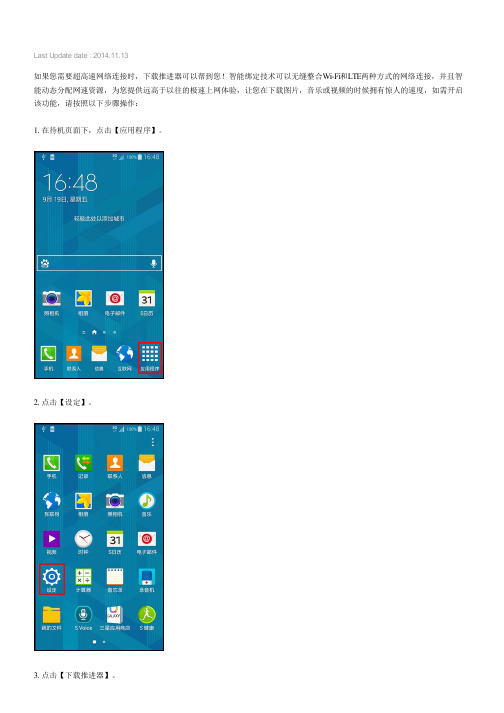
Last Update date : 2014.11.13如果您需要超高速网络连接时,下载推进器可以帮到您!智能绑定技术可以无缝整合Wi-Fi和LTE两种方式的网络连接,并且智能动态分配网速资源,为您提供远高于以往的极速上网体验,让您在下载图片,音乐或视频的时候拥有惊人的速度,如需开启该功能,请按照以下步骤操作:1. 在待机页面下,点击【应用程序】。
2. 点击【设定】。
3. 点击【下载推进器】。
4. 点击【下载推进器】右侧的滑块,然后点击【开启WLAN和移动数据】。
5. 阅读提示后,点击【确定】即可。
完成上述操作后,您在下载程序的时候就会加速并显示速度信息。
注:1.下载大文件需要大于30MB。
2.若要使用下载推进器,必须同时开启WLAN和4G移动数据。
3.只有通过HTTP1.1连接执行下载时,才支持下载推进器功能。
诸如HTTPS或FTP之类的其他传输协议则不支持。
4.如果应用程序包含多个文件,并且第一个文件小于30MB,则不会通过下载推进器下载应用程序。
5.LTE和Wi-Fi的下载速率数值对比不能大于4倍。
6.机器温度过高会导致下载推进器停止工作。
相关型号信息SM-G8508ZDSCHC相关内容Samsung GALAXY ALPHA如何添加三星账户?(G8508S) Samsung GALAXY ALPHA如何设置屏幕图案锁?(G8508S) Samsung GALAXY ALPHA如何取消指纹解锁?(G8508S) Samsung GALAXY ALPHA如何设置照片显示日期?(G8508S) Samsung GALAXY ALPHA如何设置锁屏图案不可见?(G8508S)。
Samsung GALAXY ALPHA无法安装软件,如何解决(G8508S)

Last Update date : 2014.09.28
三星手机G8508S采用的是安卓操作系统,若在安装下载的应用程序时,出现无法安装的情况,可以按照以下步骤操作:1.在待机页面下,点击【应用程序】。
2.点击【设定】。
3.向上滑动屏幕,点击【安全】。
4.点击【未知来源】。
5.弹出“未知来源”提示,阅读后,点击【确定】。
6.此时未知来源即被勾选,如下图:
按照以上操作设置之后,再尝试安装第三方应用程序即可。
提示:
1.三星手机G8508S支持安装使用的软件是.APK格式,建议您在下载安装软件时,选择.APK格式的软件下载安装。
2.如果以上操作后,仍无法安装第三方软件,建议您重新下载其他版本的.APK格式软件尝试。
3.若问题依然存在,请备份手机数据(联系人、短信、照片等),恢复出厂设定(设定-重置-恢复出厂设定)。
相关型号信息
SM-G8508ZDSCHC
相关内容
Samsung GALAXY ALPHA如何激活开发者选项?(G8508S) Samsung GALAXY ALPHA如何卸载下载的第三方软件?(G8508S) Samsung GALAXY ALPHA编辑信息时如何切换为手写输入?(G8508S) Samsung GALAXY ALPHA如何恢复出厂设定?(G8508S)
Samsung GALAXY ALPHA如何设置呼叫转移?(G8508S)。
Samsung Galaxy A5(2016)(5.1.1 )如何安装SIM卡(A5100)

注:
1.本设备仅可使用 Nano-SIM、Nano-USIM 或 Nano-UIM 卡。 2.SIM 卡托 2 也可用作存储卡托。但是,SIM、USIM 或 UIM 卡和存储卡不能同时放入。 3.双卡槽在中国大陆地区不可同时使用两张电信卡。 4.本设备主卡支持4G/3G/2G网络,副卡支持2G网络,电信卡不能作为副卡,两个卡槽支持盲插功能,所以主副卡无论在那个卡槽都
相关型号信息
SM-A5100EDACHC
相关内容
Samsung Galaxy A5(2016)(5.1.1 )如何使用语音控制拍照?(A5100) Samsung Galaxy A5(2016)(5.1.1)如何使用全景拍摄?(A5100) Samsung Galaxy A5(2016)(5.1.1)如何使用专业拍摄?(A5100) Samsung Galaxy A5(2016)(5.1.1)如何使 A5(2016)(5.1.1)如何使用广角自拍?(A5100)
Samsung Galaxy A5(2016)(5.1.1 )如何安装 SIM卡 ?(A5100)
Last Update date : 2016.01.27
如需安装Samsung Galaxy A5(2016)的SIM卡,请按照以下步骤操作:
1.将取卡针插入SIM卡托上的小孔弹出卡托。(注:确保取卡针与小孔垂直,否则,可能会损坏设备。) 2.将SIM卡托轻轻地从SIM卡托插槽中拉出。 3.将SIM/USIM或UIM卡的金色触点朝下放入托盘中。 4.将SIM卡托重新插入卡托插槽。
可以自由切换。
5.当同时插入一张电信卡 (CTC) 和一张其它服务提供商的 SIM 卡时,电信卡会自动连接至 4G 网络,另一张 SIM 卡会连接至 2G 网 络。如您将另一张 SIM 卡设置为连接 4G 网络,则电信卡将关闭。 6.在某些地区,如果在设备中插入两张SIM卡,数据传输速度可能会比插入一张卡时的速度慢。 7.取决于服务提供商,有些 LTE 服务可能无法使用。有关服务可用性的详细信息,请联系您的服务提供商。
Galaxy S4 zoom如何安装SIM卡,SD卡和电池(C101)

Last Update date : 2013.08.16
该设备使用的是micro SIM卡,micro SIM卡比标准SIM卡小,如您的手机卡是标准SIM卡,建议您先到营业厅剪卡。
注意:nano SIM 卡和 micro SIM卡是两种不同类型的卡,请勿将iPhone5支持的nano SIM卡插入该机的micro SIM卡槽中,对此造成的问题属人为原因,按照保修条例,不予以保修。
请勿将内存卡插入微型SIM卡插槽。
否则,内存卡就会卡在SIM卡插槽中,此属人为原因造成,按照保修条例,不予以保修。
一、安装SIM卡时,请按照以下步骤操作:
1.关闭设备。
2.打开侧盖。
3.将微型SIM卡的金色触点朝上,插入到SIM卡卡槽中。
4.重新合上侧盖即可。
二、安装内存卡时,请按照以下步骤操作:
1.关闭设备。
2.打开内存卡卡槽盖。
3.将内存卡的金色触点朝上,插入到内存卡卡槽中。
4.重新合上卡槽盖即可。
1.打开设备侧盖。
2.将挡板向【OPEN】方向滑动。
3.将电池的金属触的一侧,靠设备左侧放置,插入设备。
4.按住挡板并向【CLOSE】方向滑动。
5.重新合上侧盖即可。
更多内容
Galaxy S4 zoom如何截屏?(C101)
Galaxy S4 zoom如何创建故事相册?(C101)Galaxy S4 zoom支持什么网络?(C101)
Galaxy S4 zoom如何快速启动相机?(C101) Galaxy S4 zoom如何在通话中实现图片分享?(C101)
相关型号信息
SM-C101。
G3858如何安装SIM卡

Last Update date : 2014.05.15
三星手机G3858的卡槽使用的是micro SIM卡。
micro SIM卡比标准卡小,如您的手机卡是标准SIM卡,建议您先到营业厅剪卡。
注意:nano SIM 卡和 micro SIM卡是两种不同类型的卡,请勿将iPhone5支持的nano SIM卡插入G3858的micro SIM卡槽中,对此造成的问题属人为原因,按照包修条例,不予以包修。
请勿将微型SD卡插入微型SIM卡插槽。
否则,存储卡就会卡在SIM卡插槽中,此属人为原因造成,按照包修条例,不予以包修。
若要安装SIM卡时,请按照以下步骤操作:
1.将手机左侧的SIM卡插槽打开。
2.将micro SIM卡的金色触点朝下缺口面向里,插入到SIM卡插槽中。
3.重新将SIM卡槽盖好即可。
更多内容
G3858如何恢复出厂设定?
G3858如何开启投影仪的环境模式?
G3858不能安装第三方软件怎么办?
G3858如何开启投影仪记事本功能?
G3858如何时时投放通过摄像头看到的内容?相关型号信息
SM-G3858MSACHM。
- 1、下载文档前请自行甄别文档内容的完整性,平台不提供额外的编辑、内容补充、找答案等附加服务。
- 2、"仅部分预览"的文档,不可在线预览部分如存在完整性等问题,可反馈申请退款(可完整预览的文档不适用该条件!)。
- 3、如文档侵犯您的权益,请联系客服反馈,我们会尽快为您处理(人工客服工作时间:9:00-18:30)。
Last Update date : 2014.09.28
三星手机G8508S的卡槽仅支持使用nano电话卡,如您的电话卡非nano卡,建议您先到营业厅剪卡。
注:此款手机不支持SD卡,请勿将SD卡误插入电话卡卡槽。
否则,存储卡就会卡在电话卡插槽中,此属人为原因造成,按照包修条例,不予以包修。
安装电话卡,请按照以下步骤操作:
1. 拆下手机后盖。
2. 取出电池。
3. 将nano电话卡的金色触点朝下,缺口面向里,插入电话卡插槽中。
4. 插入电池。
5. 重新盖上手机后盖即可。
相关型号信息
SM-G8508ZDSCHC
相关内容
Samsung GALAXY ALPHA如何使用S健康心率功能?(G8508S) Samsung GALAXY ALPHA特点介绍?(G8508S)
Samsung GALAXY ALPHA如何使用远程取景器?(G8508S) Samsung GALAXY ALPHA如何使用HDR拍摄?(G8508S)
Samsung GALAXY ALPHA如何开启点击以拍照功能?(G8508S)。
